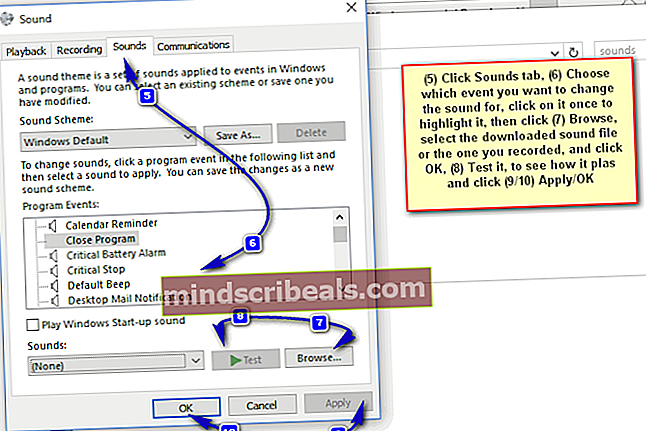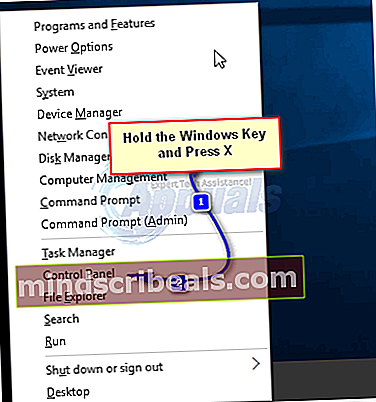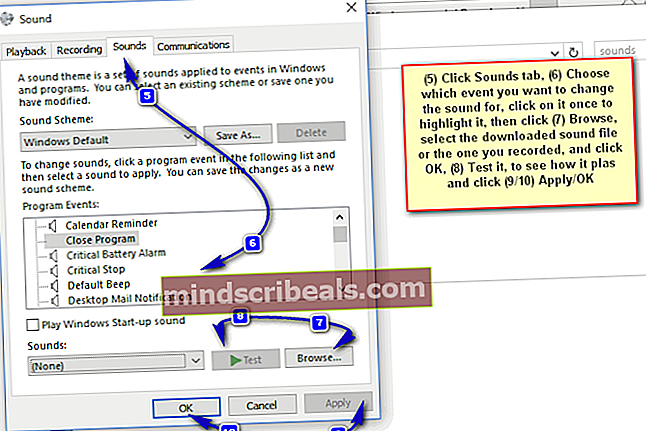Sådan tilføjes nye lydplaner til Windows 10
Det kan være kedeligt at lytte til de konventionelle lydordninger på din pc. Du med Windows og især Windows 10 kan dog gå videre og tilpasse forskellige lyde, som du vil.
Der er masser af hjemmesider, hvorfra du kan downloade nogle seje lydplaner, klik (her) for at foretage en hurtig søgning. Hvis du vil bruge din egen lyd, kan du også gøre det.
Der er tre kategorier, under hvilke lydplanerne falder på hjemmesiden. Nemlig:
Klassiske Windows lyde: Som navnet antyder, er disse lydplaner dem, der blev frigivet med de ældre versioner af Windows.
Diverse Windows lyde: De fleste af dem, der falder inden for denne kategori, er ikke relateret til Windows eller Microsoft. Dette er altid et godt sted at se, hvis du vil have noget innovativt og iørefaldende.
Windows-lydeordninger: Denne kategori indeholder også nogle klassiske Windows-temaer, som du kan gennemse.
Så du kan udforske og vælge den, du har mest lyst til. Når du har downloadet dem, du ønsker, skal du følge nedenstående trin for at integrere dem:
- Gå til Kontrolpanel, og klik på ikonet Lyde. Hold knappen nede for at åbne kontrolpanelet Windows-nøgle og Tryk på X, Vælg Kontrolpanel.
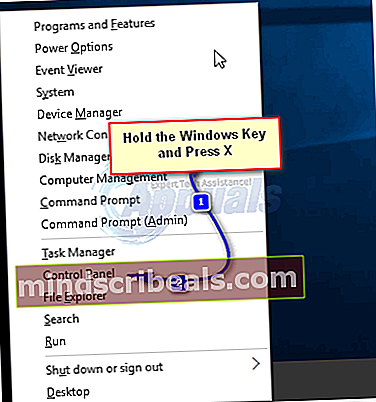
- Skriv derefterlydei søgefeltet, og klik på Lyde ikon.

- Når du er i Lyde, skal du vælge Lyde fane, som er den anden fane. Fra nedenunder Programbegivenheder, kan du vælge en begivenhed med den lyd, du vil ændre. Nu fra rullemenuen Lyde kan du vælge en lyd, der skal anvendes til den bestemte begivenhed. Hvis lyden er brugerdefineret, og du har downloadet den, kan du trykke på knappen Gennemse for at gennemse og vælge din brugerdefinerede lyd. Når du er færdig, skal du klikke på Anvend / OK. Klik på “Test” for at se om alt er i orden. Klik på "Anvend", så er du færdig.